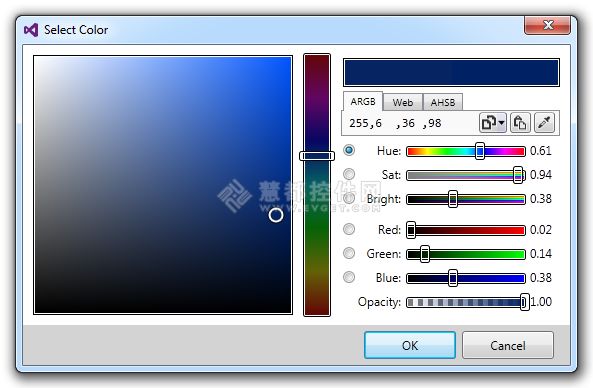VS代码生成工具提供了一些特殊的高亮颜色。不管如何定义颜色,每一个颜色值都有其相应颜色的下划线。当你把指针移到颜色值上面时,指针会提示,如下所示:
高亮颜色的方法:
1、在主菜单中,选择ReSharper | Options。
2、打开选项对话框。点击对话框的左侧窗格中的“Settings”。
3、选择 Settings窗格上面的Highlight color usages复选框。
4、点击Save 或者Save To 保存修改。
利用颜色选择对话框改变颜色值:
1、在颜色值出插入符号。
2、选择当前值,然后按Ctrl+Space键。选择一个新的值,然后按Enter。新的值会取代旧的值。
3、按住Alt + Enter键以显示下拉列表。从下拉列表中选择Pick color from palette。打开Select Color 对话框,定义一个新的颜色值,然后点击OK。
在Select Color 对话框中,用户可以通过3种模式选择颜色:AHSB, Web 和 ARGB。如果你知道所需颜色的数值,直接输入到相应的文本字段中即可。你也可以使用颜色滑块和颜色字段来选择颜色。